نحوه برگرداندن ایمیل ارسال شده در اوت لوک – تصویری و ساده
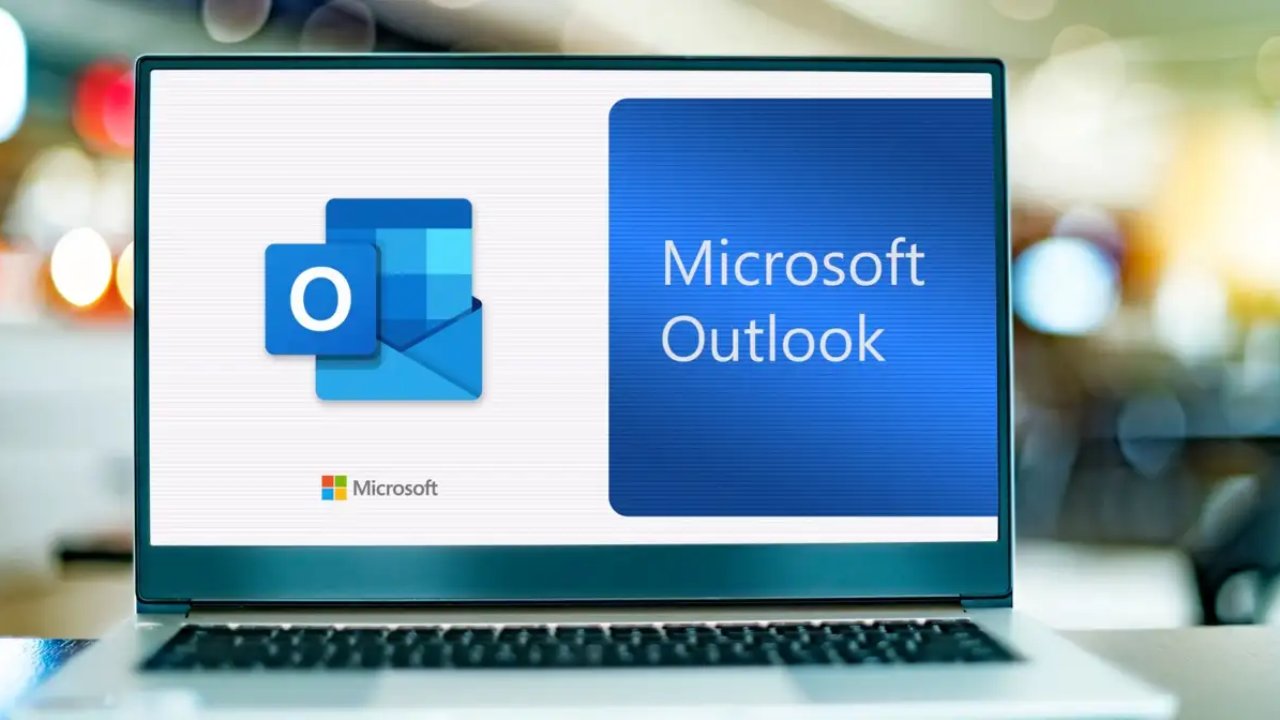
نسخه تحت وب برنامه اوت لوک مایکروسافت امکان بازگردانی ایمیلهای ارسالی را تا ده ثانیه بعد از فشردن دکمه ارسال یا Send فراهم کرده است. به صورت مشابه، در اپلیکیشن دسکتاپ اوت لوک هم میتوانید به «بازیابی» ایمیل ارسالی و حتی پاک کردن آن از صندوق ایمیلها یا اینباکس گیرنده مشغول شوید. متاسفانه اما چنین قابلیتی را درون اپلیکیشن اندروید و iOS اوت لوک پیدا نخواهید کرد. به مطالعه این مقاله ادامه دهید تا شما را با نحوه برگرداندن ایمیل ارسال شده در اوت لوک آشنا کنیم.
نحوه برگرداندن ایمیل ارسال شده در اوت لوک دسکتاپ
برنامه Outlook for Windows حاوی قابلیتی به نام «بازیابی» (Recall) است که اجازه میدهد ایمیلها را تا ۱۲۰ دقیقه بعد از ارسال بازپسگرفته و به ویرایش آن بپردازید. زمانی که ایمیل را بازیابی میکنید، مایکروسافت فرایند ارسال ایمیل را معکوس و آن را از صندوق ایمیلهای گیرنده پاک میکند.
برای اینکه بتوان از قابلیت برگرداندن ایمیل ارسال شده در اوت لوک استفاده کرد، لازم است:
- از یک حساب کاربری Microsoft 365 یا Outlook استفاده کنید.
- در سرور Microsoft 365 یا Microsoft Exchange یکسان با گیرنده باشید.
- در سازمانی یکسان با گیرنده باشید.
- درخواست بازیابی روی برنامه دسکتاپ اوت لوک آنها باز شود.

علاوه بر این، حساب ایمیل گیرنده هم نباید هیچگونه تنظیماتی برای فوروارد کردن یا انتقال ایمیلها به آدرسی دیگر داشته باشد. متاسفانه امکان فراخوانی یا بازیابی ایمیلهایی که برای آدرسهای سرویسهای شخص ثالثی مانند جیمیل، یاهو و موارد مشابه ارسال شدهاند وجود ندارد. یک نکته دیگر: اگر حساب ایمیلتان از پروتکلهای Post Office Protocol (یا POP) و Messaging Application Programming Interface (یا MAPI) استفاده کند، مجدد قادر به برگردان ایمیل ارسال شده در اوت لوک نخواهید بود.
برای بازگردانی ایمیلی که برای شخص اشتباه ارسال شده، گامهای زیر را در پیش بگیرید:
- برنامه Outlook را باز کنید، وارد فولدر Sent Items شوید و دو بار روی ایمیلی که میخواهید بازیابی شود، کلیک کنید. اوت لوک این ایمیل را درون پنجرهای تازه باز خواهد کرد.
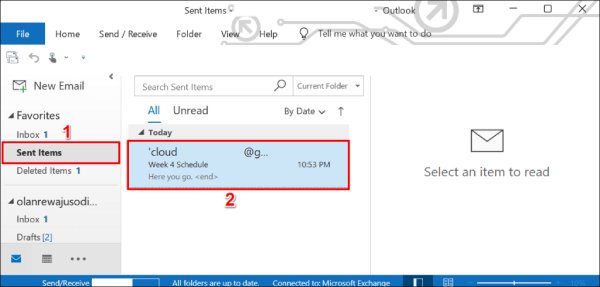
- از نوار منو، گزینه File را انتخاب کنید.
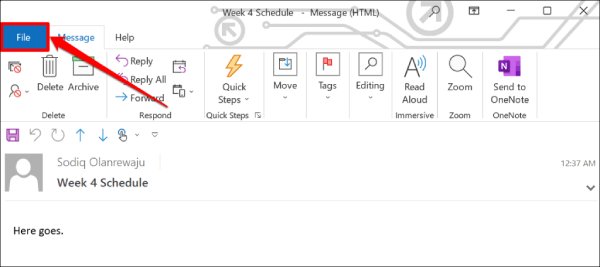
- از نوار کناری به سراغ گزینه Info بروید، آنقدر به پایین اسکرول کنید تا به «Message Resend and Recall» بروید و بعد منوی کشویی Resend or Recall را باز کنید.
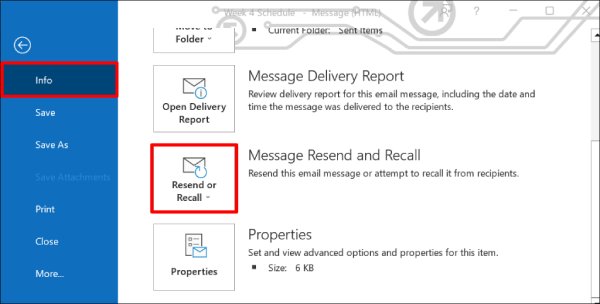
- گزینه Recall This Message را انتخاب کنید.
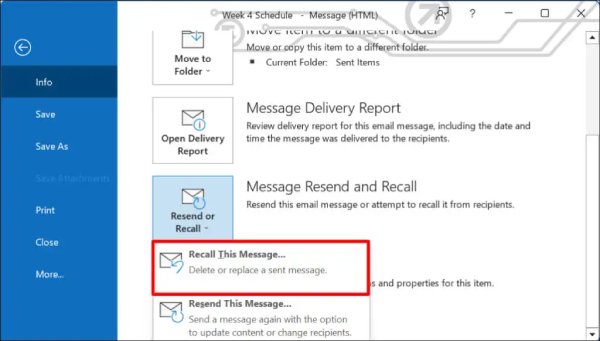
یک روش دیگر هم میتواند باز کردن ایمیل، انتخاب Actions در نوار ریبان و بعد انتخاب Recall this Message باشد.

- گزینه Delete Unread Copies of This Message را برگزیده و OK را بزنید تا ایمیل بازیابی شود. پیشنهاد میکنیم تیک گزینه Tell Me If Recall Succeeds or Fails را برای هر مخاطب خود بزنید تا اعلان مربوط به موفقیتآمیز بودن یا نبودن فرایند بازیابی به دستتان برسد.
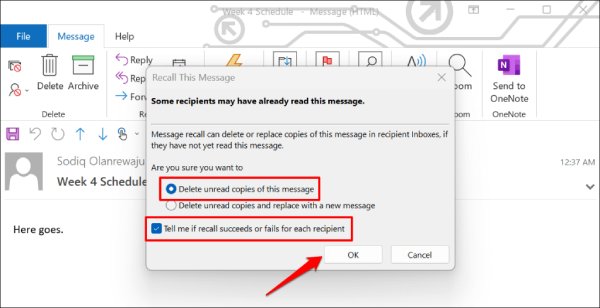
اگر گیرنده ایمیل از Microsoft Exchange یا Microsoft 365 استفاده کند و هر دو در سازمانی یکسان باشید، مایکروسافت ایمیل را از اینباکس (Inbox) گیرنده پاک خواهد کرد. اگر هم او از یک سرویس ایمیل شخص ثالث بهره ببرد یا ایمیلی بیرون از سازمان شما داشته، صرفا پیامی دریافت خواهد کرد مبنی بر اینکه مایل به بازیابی ایمیلی هستید که پیشتر ارسال کردهاید.
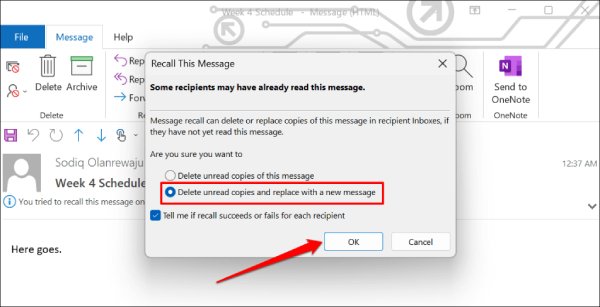
گزینه «Delete Unread Copies and Replace with a New Message» هم اجازه میدهد که ایمیلها را ویرایش و مجددا ارسال کنید. مایکروسافت سپس نسخه ویرایش شده را جایگزین ایمیل اصلی در اینباکس گیرنده میکند. این گزینهای معرکه برای اوقاتی است که میخواهد غلطهای نوشتاری کوچک یا دادههای اشتباه را اصلاح کنید.
برگرداندن ایمیل ارسال شده در اوت لوک تحت وب
برای بازگردانی ایمیلها از طریق نسخه تحت وب اوت لوک (+)، لازم است ابتدا ویژگی «Undo Send» را فعال کنید. در مرورگر خود وارد سرویس اوت لوک شوید، در حساب ایمیل خود ورد کنید و گامهای زیر را در پیش بگیرید.
فعال سازی قابلیت Undo Send در ویندوز
برای انجام این کار روی سیستم عامل ویندوز، قدمهای زیر را دنبال کنید:
- نماد سهنقطه را در کنار تصویر پروفایل خود برگزیده و گزینه Settings را انتخاب کنید.
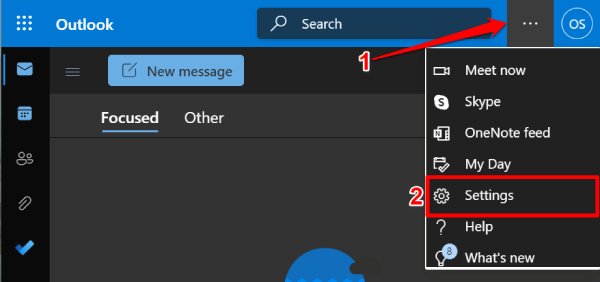
- در پایین منوی تنظیمات سریع، روی گزینه View All Outlook Settings بزنید.
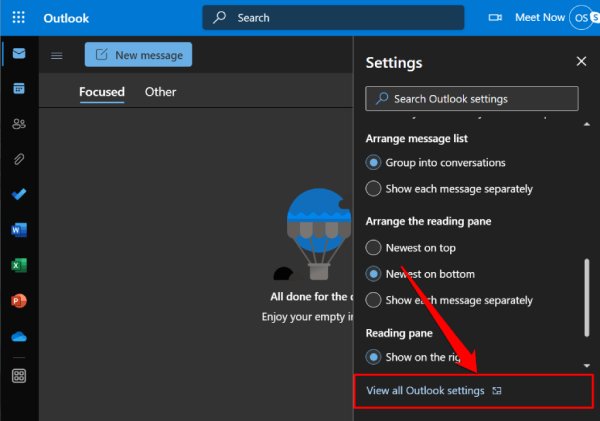
- در نوار کناری به سراغ گزینه Email بروید، زبانه Compose and Reply را باز کنید و آنقدر اسکرول کنید تا به بخش «Undo Send» برسید. حالا اسلایدر را بنابر رقم دلخواه خود (حداکثر ۱۰ ثانیه) حرکت دهید و بعد دکمه Save را بزنید.
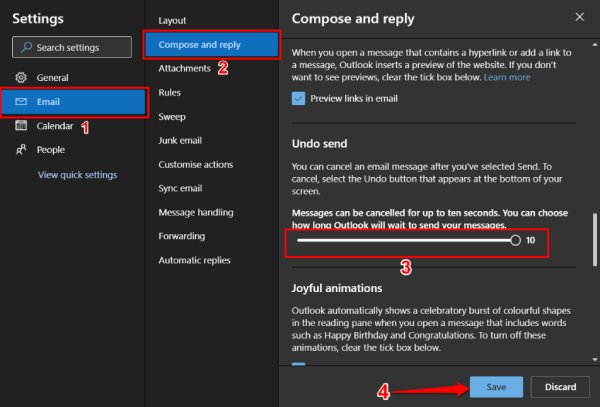
حالا منوی تنظیمات را بسته و ایمیلی آزمایشی ارسال کنید تا از کارکرد این قابلیت مطمئن شوید. زمانی که دکمه Send را بعد از نوشتن ایمیل میزنید، یک اعلان «در حال ارسال» یا «Sending» در گوشه پایین سمت چپ به نمایش درمیآید. گزینه Undo را بزنید تا از ارسال ایمیل جلوگیری شود.
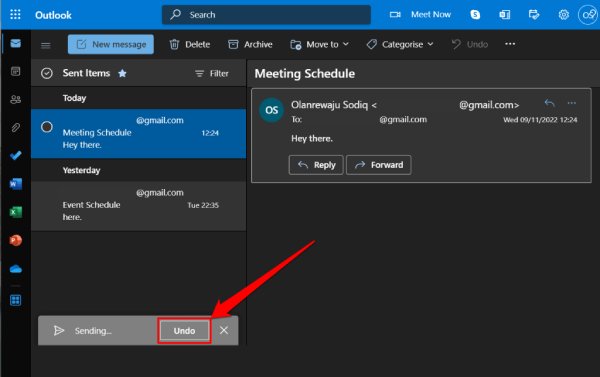
به یاد داشته باشید که در بیشترین حالت تنها ۱۰ ثانیه برای عدم ارسال ایمیل فرصت دارید. بنابراین دکمه Undo را به شکلی سریع و پیش از اینکه پنجره پاپآپ بسته شود، فشار دهید.
فعالسازی قابلیت Undo Send در سیستمهای مک
اوت لوک روی سیستم عامل macOS تا ۲۰ ثانیه به شما برای جلوگیری از ارسال ایمیلها فرصت میدهد.
در ادامه نحوه استفاده از قابلیت «Undo Send» را روی کامپیوترهای مک توضیح دادهایم:
- اوت لوک را باز کرده، به سراغ نوار منو رفته و گزینه Preferences را بزنید.
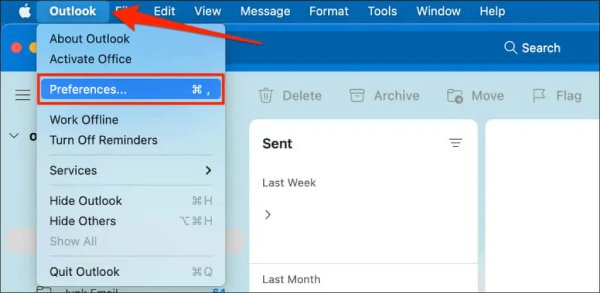
- در بخش Email، گزینه Composing را بزنید.
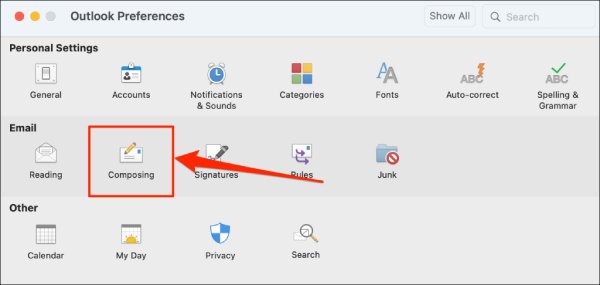
- نماد مثبت (+) را بزنید تا قادر به تعیین مدتزمان دلخواه خود برای Undo Send باشید.
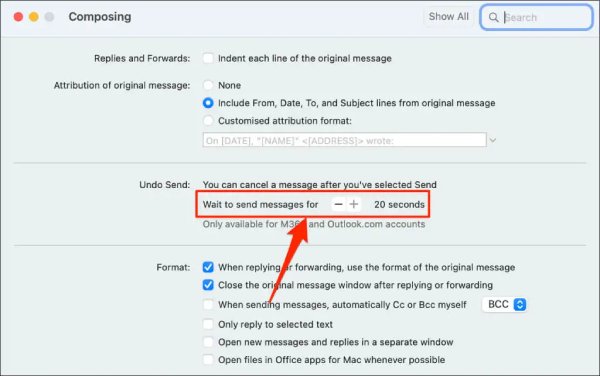
برای جلوگیری از ارسال ایمیل، گزینه Undo را ظرف ۲۰ ثانیه درون پاپآپ یا کادر بیرونجهنده «...Sending» بزنید.
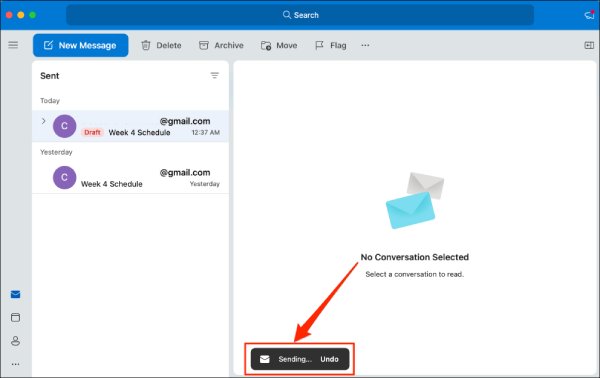
اگر شانس خود را برای جلوگیری از ارسال ایمیل چه روی ویندوز و چه سیستمهای مک از دست دادید، از اپلیکیشن دسکتاپ اوت لوک برای بازیابی ایمیل و حذف آن از اینباکس گیرنده استفاده کنید.
پاسخ به چند پرسش رایج راجع به اوت لوک
در نهایت به برخی از سوالات رایج کاربران راجع به این سرویس مایکروسافت پاسخ میدهیم.
چطور ایمیلها را در اوت لوک منظم کنیم؟
برای منظم کردن ایمیلهای سرویس اوت لوک کافیست به سراغ فولدرها بروید. برای استفاده از فولدرهای مختلف و دستهبندی پیامها، یک پیام را برگزیده، گزینه Move را انتخاب کنید و سپس به تعیین فولدر مقصد مشغول شوید. یا اینکه خیلی ساده ایمیل را کشیده و درون فولدر مورد نظر بیندازید.
اوت لوک چقدر امن است؟
هم اوت لوک و هم سرویس رقیب آن، جیمیل، امنیت بسیار بالایی دارند. اوت لوک از سرویس Exchange Online Protection بهره میگیرد تا قادر به محافظت از کاربران در برابر انواع بدافزار، ایمیلهای اسپم و همینطور حملات فیشینگ باشد. گوگل هم از سیستم فیلتر کردن اسپم خود بهره میبرد. هر دو سرویس ایمیلهای شما را رمزنگاری میکنند تا نتوان به شنود آنها مشغول شد.
چرا اوت لوک از جیمیل بهتر است؟
دلایل زیادی میتوان برای این موضوع آورد. پیش از هر چیز، پشتیبانی مشتریان مایکروسافت بهتر است و اوت لوک به ارائه پشتیبانی مستقیم به کاربران رایگان مشغول میشود. کاربران جیمیل اما برای تماس با پشتیبانی نیازمند اشتراک Workspace خواهند بود. علاوه بر این اوت لوک اجازه میدهد با دقت بسیار بیشتری نسبت به جیمیل میان ایمیلهای خود جستجو کنید. در نهایت باید این را نیز افزود که اوت لوک امکان یکپارچهسازی مخاطبان را با پلتفرم خود مهیا کرده، اما جیمیل نیازمند اتصال جداگانه به گوگل است.











عالی بود. متشکرم